推薦答案
在Linux安裝Docker時遇到錯誤是一個常見的情況,通常這些錯誤可以通過一些簡單的步驟來解決。以下是一些可能的錯誤情況以及解決方法。
錯誤情況一:依賴問題
解決方法: 首先,確保你的系統(tǒng)滿足Docker的依賴要求。如果安裝過程中遇到依賴問題,可以嘗試使用包管理工具安裝所需的依賴。
例如,在Ubuntu系統(tǒng)上,你可以使用以下命令安裝Docker的依賴:
sql
sudo apt-get update
sudo apt-get install -y apt-transport-https ca-certificates curl software-properties-common
錯誤情況二:權(quán)限問題
解決方法: 如果你在安裝Docker時遇到權(quán)限問題,可以嘗試使用sudo命令以管理員權(quán)限運行安裝命令。確保你有足夠的權(quán)限來安裝軟件。
例如,在使用Docker安裝腳本時,可以這樣運行:
sudo sh install.sh
錯誤情況三:網(wǎng)絡(luò)問題
解決方法: 有時候,由于網(wǎng)絡(luò)問題,導(dǎo)致無法從官方源下載Docker文件。你可以嘗試切換到其他鏡像源,或者在安裝腳本中指定一個可用的源。
例如,可以在安裝腳本中添加-s參數(shù)來指定一個鏡像源:
php
sudo sh install.sh -s
錯誤情況四:已安裝的Docker版本
解決方法: 如果你之前已經(jīng)安裝過Docker,可能會導(dǎo)致新的安裝過程出現(xiàn)沖突。在安裝新版本之前,你需要確保舊版本已被卸載。
使用以下命令卸載舊的Docker版本:
arduino
sudo apt-get remove docker docker-engine docker.io containerd runc
錯誤情況五:硬件或操作系統(tǒng)不支持
解決方法: 有時候,某些硬件或操作系統(tǒng)版本可能不受Docker支持,導(dǎo)致安裝過程出錯。在安裝前,務(wù)必查閱Docker官方文檔,了解支持的硬件和操作系統(tǒng)版本。
錯誤情況六:磁盤空間不足
解決方法: Docker需要一定的磁盤空間來存儲鏡像和容器。如果你的磁盤空間不足,安裝過程可能會失敗。確保你有足夠的可用空間。
如果你遇到其他錯誤,請參考Docker官方文檔、社區(qū)論壇或錯誤信息,以獲取更具體的解決方法。要記住,在解決問題時,仔細閱讀錯誤信息、搜索相關(guān)資源以及嘗試不同的解決方案是很重要的。
其他答案
-
在Linux安裝Docker時遇到錯誤是很常見的情況,這可能是由于多種因素引起的。以下是一些可能的錯誤情況以及相應(yīng)的解決方法。
錯誤情況一:無法訪問Docker官方源
解決方法: 有時候,由于網(wǎng)絡(luò)問題無法訪問Docker官方源,你可以嘗試切換到其他鏡像源。
打開Docker配置文件(通常是/etc/docker/daemon.json)并添加以下內(nèi)容:
json
{
"registry-mirrors": ["鏡像源地址"]
}
重啟Docker服務(wù):
sudo systemctl restart docker
錯誤情況二:依賴問題
解決方法: Docker可能依賴于其他軟件包或庫,確保你的系統(tǒng)滿足這些依賴。
例如,在Ubuntu系統(tǒng)上,你可以使用以下命令安裝依賴:
sql
sudo apt-get update
sudo apt-get install -y apt-transport-https ca-certificates curl software-properties-common
錯誤情況三:安裝腳本執(zhí)行失敗
解決方法: 如果你使用安裝腳本安裝Docker,腳本可能因各種原因而失敗。你可以嘗試使用sudo命令以管理員權(quán)限運行腳本。
sudo sh install.sh
錯誤情況四:操作系統(tǒng)不兼容
解決方法: 確保你選擇的Docker版本與你的操作系統(tǒng)兼容。某些Docker版本可能需要特定版本的操作系統(tǒng)。
錯誤情況五:已經(jīng)安裝了舊版本的Docker
解決方法: 如果之前已經(jīng)安裝了Docker,新的安裝過程可能會與舊版本沖突。在安裝新版本之前,先卸載舊版本。
使用以下命令卸載舊的Docker版本:
arduino
sudo apt-get remove docker docker-engine docker.io containerd runc
錯誤情況六:文件系統(tǒng)不支持
解決方法: Docker需要支持overlay2文件系統(tǒng),如果你的文件系統(tǒng)不支持,可能會導(dǎo)致安裝失敗。確保文件系統(tǒng)支持overlay2。
錯誤情況七:硬件虛擬化未啟用
解決方法: Docker可能需要虛擬化技術(shù)的支持(如Intel VT-x或AMD-V)。確保你的計算機的BIOS中啟用了相應(yīng)的虛擬化選項。
如果你遇到其他錯誤,請查閱Docker官方文檔、社區(qū)論壇或錯誤信息以獲取更多幫助。記住,在解決問題時,仔細閱讀錯誤信息、搜索相關(guān)資源和嘗試不同的解決方法都是很重要的。
-
在Linux安裝Docker時遇到錯誤是正常現(xiàn)象,通常這些錯誤是可以通過一些簡單的步驟來解決的。以下是一些可能的錯誤情況以及解決方法。
錯誤情況一:依賴問題
解決方法: Docker可能需要一些依賴包才能正常安裝和運行。你可以使用系統(tǒng)的包管理工具來安裝這些依賴。
在Ubuntu系統(tǒng)上,使用以下命令安裝依賴:
sql
sudo apt-get update
sudo apt-get install -y apt-transport-https ca-certificates curl software-properties-common
錯誤情況二:網(wǎng)絡(luò)問題
解決方法: 如果你在安裝過程中遇到網(wǎng)絡(luò)問題,可以考慮使用國內(nèi)的鏡像源來加速下載。
在Docker安裝命令中,添加-v參數(shù)來指定國內(nèi)鏡像源:
arduino
curl -fsSL https://get.docker.com | bash -s docker --mirror <國內(nèi)鏡像源>
錯誤情況三:權(quán)限問題
解決方法: 安裝Docker通常需要管理員權(quán)限。確保你在安裝命令前添加了sudo。
arduino
sudo curl -fsSL https://get.docker.com | bash
錯誤情況四:已安裝的Docker版本
解決方法: 如果你之前已經(jīng)安裝了Docker,可能會導(dǎo)致新的安裝過程沖突。在安裝新版本之前,你需要卸載舊版本。
使用以下命令卸載舊的Docker版本:
arduino
sudo apt-get remove docker docker-engine docker.io containerd runc
錯誤情況五:硬件虛擬化未啟用
解決方法: Docker可能需要硬件虛擬化支持,確保你的計算機的BIOS中啟用了相應(yīng)的虛擬化選項(如Intel VT-x或AMD-V)。
錯誤情況六:文件系統(tǒng)不支持
解決方法: Docker需要支持overlay2文件系統(tǒng),如果你的文件系統(tǒng)不支持,可能會導(dǎo)致安裝失敗。確保文件系統(tǒng)支持overlay2。
如果你遇到其他錯誤,請查閱Docker官方文檔、社區(qū)論壇或錯誤信息,以獲取更具體的解決方法。要記住,在解決問題時,仔細閱讀錯誤信息、搜索相關(guān)資源以及嘗試不同的解決方案是很重要的。






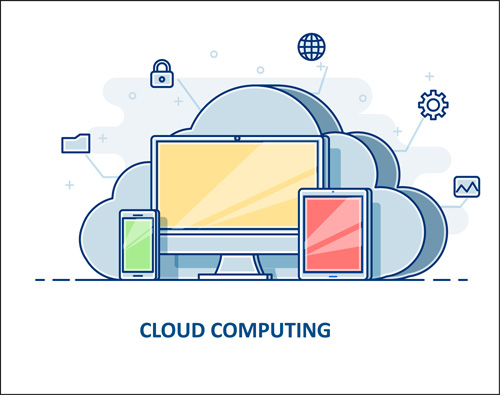


















 京公網(wǎng)安備 11010802030320號
京公網(wǎng)安備 11010802030320號